
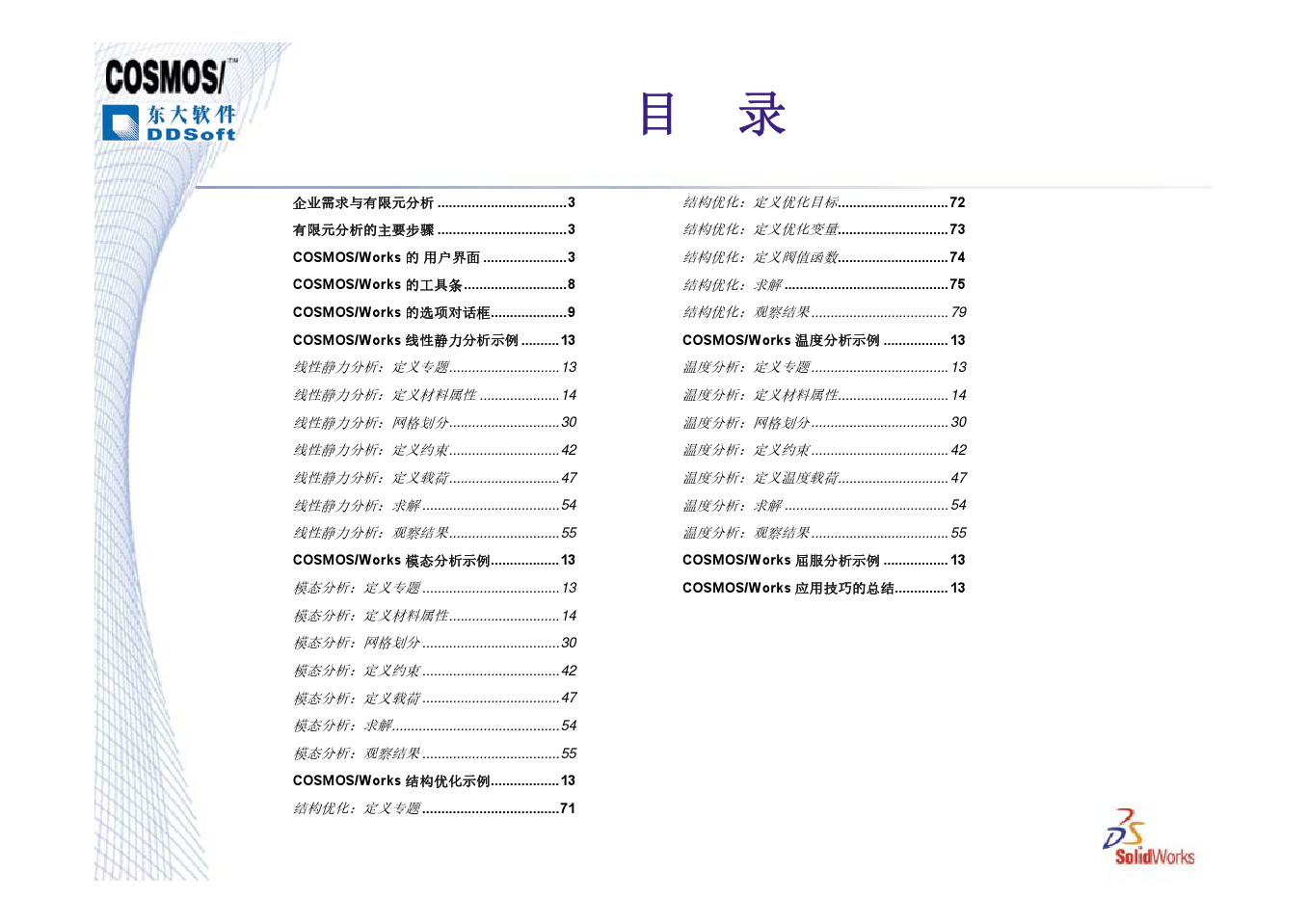
2013-08-29 17:31 by:有限元来源:广州有道有限元 1. 软件形式: ㈠. SolidWorks的内置形式: ◆COSMOSXpress——只有对一些具有简单载荷和支撑类型的零件的静态分析。 ㈡. SolidWorks的插件形式: ◆COSMOSWorks Designer——对零件或装配体的静态分析。 ◆COSMOSWorks Professional——对零件或装配体的静态、热传导、扭曲、频率、掉落测试、优化、疲劳分析。 ◆COSMOSWorks Advanced Professional——在COSMOSWorks Professional的所有功能上增加了非线性和高级动力学分析。 ㈢. 单独发行形式: ◆COSMOS DesignSTAR——功能与COSMOSWorks Advanced Professional相同。 2. 使用FEA的一般步骤: FEA=Finite Element Analysis——是一种工程数值分析工具,但不是唯一的数值分析工具!其它的数值分析工具还有:有限差分法、边界元法、有限体积法… ①建立数学模型——有时,需要修改CAD几何模型以满足网格划分的需要, (即从CAD几何体→FEA几何体),共有下列三法: ▲特征消隐:指合并和消除在分析中认为不重要的几何特征,如外圆角、圆边、标志等。▲理想化:理想化是更具有积极意义的工作,如将一个薄壁模型用一个平面来代理(注:如果选中了“使用中面的壳网格”做为“网格类型”,COSMOSWorks会自动地创建曲面几何体)。 ▲清除:因为用于划分网格的几何模型必须满足比实体模型更高的要求。如模型中的细长面、多重实体、移动实体及其它质量问题会造成网格划分的困难甚至无法划分网格—这时我们可以使用CAD质量检查工具(即SW菜单: Tools→Check…)来检验问题所在,另外含有非常短的边或面、小的特征也必须清除掉(小特征是指其特征尺寸相对于整个模型尺寸非常小!但如果分析的目的是找出圆角附近的应力分布,那么此时非常小的内部圆角应该被保留)。 ②建立有限元模型——即FEA的预处理部分,包括五个步骤: ▲选择网格种类及定义分析类型(共有静态、热传导、频率…等八种类别)——这时将产生一个FEA算例,左侧浏览器中之算例名称之后的括号里是配置名称; ▲添加材料属性: 材料属性通常从材料库中选择,它不并考虑缺陷和表面条件等因素,与几何模型相比,它有更多的不确定性。
SolidWorks Simulation图解应用教程(三) 在上一期中,我们用一个实例来详细介绍了应用SolidWorks Simulation进行零件线性静态分析的全过程,本期将为您介绍轴承的静态分析过程。 一、轴承的线性静态分析 1.启动SolidWorks软件及SolidWorks Simulation插件 通过开始菜单或桌面快捷方式打开SolidWorks软件并新建一个零件,然后启动SolidWorks Simulation插件,如图1 所示。 2.分别新建如图2~图5所示零件 3.装配轴承并按如图6所示建立简化(即半剖)配置 图1 启动软件及Simulation插件
图2 内圈及将内表面水平分割为两部分
图3 外圈 4.线性静态分析 (1)准备工作。因为本例我们将给轴承添加一轴承载荷,根据轴承载荷的特点,需作如下准备工作。 1)将轴承内圈内表面分割为上、下两部分,如图2所示; 2)将滚动体表面也分为上、下两部分(因为后续的约束会用到); 3)建立如图7所示坐标系(后续载荷指定会用到); 4)建立如图8所示的基准面(约束滚动体会用到),最后激活半剖配置。 (2)单击“S i m u l a t i o n”标签,切换到该插件的命令管理器页,如 图9所示。单击“算例”按钮下方的小三角,在下级菜单中单击“新算例”按钮,如图10所示,在左侧特征管理树中出现如图11所示的对话框。
图4 滚动体及将表面水平分割为两部分
图5 保持架
图6 装配轴承并建立半剖配置 (3)在“名称”栏中,可输入您所想设定的分析算例的名称。我们选择的是“静态”按钮(该按钮默认即为选中状态)。在上述两项设置完成后单击“确定”按钮。我们可以发现,插件的命令管理器发生了变化,如图12所示。 ( 4 ) 指定各个零件不同的材质。单击“ 零件”前的“+”号,展开所有零件,如图13所示,然后“右键”单击“保持架-1”,如图14所示,在快捷菜单中选择“应用/编辑材料”命令。在“材料”对话框中选择“A I S I 1020”,该材料的机械属性出现在对话框右侧的“属性”标签中。如图15所示,然后单击“确定”按钮完成材料的指定。 如果你所用材料的性能参数与软件自带的有出入,可按上期方法进行设定,本期不再重复。同样按上述方法,赋予滚动体、内外圈的材料为:镀铬不锈钢(均在钢的下级目录中)。
教程一简明教程 生成如下所示工程图。工程图包含多个视图、中心线、中心符号、以及尺寸。 打开:<安装目录>\samples\tutorial\30minute\pressure_plate.sldprt。 一. 生成新工程图(Creating a New Drawing) 1.单击标准工具栏上的从零件/装配体制作工程图,然后单击确定。 SolidWorks 生成工程图并开始放置模型视图的过程。 2.单击标准工具栏上的选项。 3.在系统选项标签上,选择工程图、显示样式。 4.在在新视图中显示切边下选择移除以隐藏圆角化面之间的过渡边线,然后单击确定。 5.在 PropertyManager 中: ?在方向下选择*上视。 ?在选项下消除选择自动开始投影视图以阻止投影视图 PropertyManager 在您放置正交模型视图时自动开始。 ?在显示样式下单击消除隐藏线。 6.将指针移到图形区域,然后单击来放置视图。 7.在 PropertyManager 中,单击。 二. 生成剖面视图(Creating a Section View) 1.单击工程图工具栏上的剖面视图。 2.将指针移动到压力盘的外边线上,直到中心点出现。
3.将指针移动到盘的中心点上面。 4.单击来开始剖切线。 5.将指针直接移动到盘之下。 6.单击来结束剖切线。 7.将指针移到右面来放置视图并单击来结束。 8.在剖切线下选择反向以反转剖面视图的方向。 9.单击。 三. 生成局部视图(Creating a Detail View) 1.单击工程图工具栏上的局部视图。 2.在剖面视图上移动指针然后单击来放置局部圆的中心。 3.移动指针来定义局部圆并单击来结束。
1.软件形式: ㈠. SolidWorks的内置形式: ◆COSMOSXpress——只有对一些具有简单载荷和支撑类型的零件的静态分析。 ㈡. SolidWorks的插件形式: ◆COSMOSWorks Designer——对零件或装配体的静态分析。 ◆COSMOSWorks Professional——对零件或装配体的静态、热传导、扭曲、频率、掉落测试、优化、疲劳分析。 ◆COSMOSWorks Advanced Professional——在COSMOSWorks Professional的所有功能上增加了非线性和高级动力学分析。 ㈢. 单独发行形式: ◆COSMOS DesignSTAR——功能与COSMOSWorks Advanced Professional相同。 2.使用FEA的一般步骤: FEA=Finite Element Analysis——是一种工程数值分析工具,但不是唯一的数值分析工具!其它的数值分析工具还有:有限差分法、边界元法、有限体积法… ①建立数学模型——有时,需要修改CAD几何模型以满足网格划分的需要, (即从CAD几何体→FEA几何体),共有下列三法: ▲特征消隐:指合并和消除在分析中认为不重要的几何特征,如外圆角、圆边、标志等。▲理想化:理想化是更具有积极意义的工作,如将一个薄壁模型用一个平面来代理(注:如果选中了“使用中面的壳网格”做为“网格类型”,COSMOSWorks会自动地创建曲面几何体)。▲清除:因为用于划分网格的几何模型必须满足比实体模型更高的要求。如模型中的细长面、多重实体、移动实体及其它质量问题会造成网格划分的困难甚至无法划分网格—这时我们可以使用CAD质量检查工具(即SW菜单: Tools→Check…)来检验问题所在,另外含有非常短的边或面、小的特征也必须清除掉(小特征是指其特征尺寸相对于整个模型尺寸非常小!但如果分析的目的是找出圆角附近的应力分布,那么此时非常小的内部圆角应该被保留)。 ②建立有限元模型——即FEA的预处理部分,包括五个步骤: ▲选择网格种类及定义分析类型(共有静态、热传导、频率…等八种类别)——这时将产生一个FEA算例,左侧浏览器中之算例名称之后的括号里是配置名称; ▲添加材料属性: 材料属性通常从材料库中选择,它不并考虑缺陷和表面条件等因素,与几何模型相比,它有更多的不确定性。 ◇右键单击“实体文件夹”并选择“应用材料到所有”——所有零部件将被赋予相同的材料属性。 ◇右键单击“实体文件夹”下的某个具体零件文件夹并选择“应用材料到所有实体”——某个零件的所有实体(多实体)将被赋予指定的材料属性。 ◇右键单击“实体文件夹”下具体零件的某个“Body”并选择“应用材料到实体”——只有
. 一、建立工程图的准备内容 1 工程图图纸和工程视图概述 1. 的工程图文件可以包含一张或者多张图纸,在每张图纸中可以包含多个工程视图。本章将 SolidWorks 创建一个工程图文件、一张图纸和多个视图。 术语 1.2 工程图中会使用到许多专用术语,这些术语包括:图纸、图纸格式和视图。 中,读者可以将“图纸”的概念理解为一张实际的绘图纸。图纸用来放置视在Solidworks.图纸 1 图、尺寸和注解。 1-6所示。 2.图纸格式图纸格式包括边框、标题栏和必要的文字。图纸和图纸格式如图 多工程图图纸1 1.2. 。新添加的图纸默认使用如果需要,工程图中可以有多张图纸。创建新图纸的命令是使用【添加图纸】原有图纸的图纸格式,但用户可以修改它。 7—1 1.添加图纸打开多图纸工程图时,使用【选取要装入的图纸】选项来选择加载哪张图纸,如图所示。 将鼠标放在选择图纸页标签上,将会预览显示该图纸。 . 范文. .
FeatureManager‘里,工程图图纸是按创建的先后顺序排序的。它们的名字出现在.默认图纸顺序 2 所示。要激活一张图纸,只需8Excel的工作表风格,如图1—并且显示于图形窗口的底部,排列成类似。,reManager' 中右键单击需要激活的图纸,然后选择【激活】或者直接单击页标签。可以使用Featu要在. 和“尾页图纸”“首页图纸”切换首页图纸和末页图纸 和图纸可以直接通过拖拽的方式重新排序。这种方法也可以用在FeatureManager 3.图纸重新排序键,可以选择多张图纸。ctrl页标签上,如图1—9所示。按住 4.图纸重新命名右键单击图纸页标签,选择【重新命名】可给图纸重新命名。 复制图纸工程图图纸可以在同一工程图文件内不同图纸之间或者不同工程图文件的图纸之间进行复 5.制。 ,图纸被复制到计算机剪贴板上,然后右键单击右键单击需要复制的工程图图纸页标签,选择【复制】所示。.,并选择粘贴工程图图纸的位置,如图工程图图纸页标签,选择【粘贴】110 . 范文. .
Solidworks工程图教程 ——如何在solidworks中快速创建标准三视图学习目标: ●快速创建标准三视图的步骤 作者:曹顺辉 2017-08-03
对于一些比较简单的零件,通过简单的标准三视图就可以将零件的外形尺寸表达清楚,本文主要讲解如何在solidwworks中快速创建标准三视图。 使用“标准三视图”命令可以快速创建零件或者装配体的三视图,步骤如下: 第一步:新建工程图文件 1.1、选择下拉菜单“文件”-“新建”命令,系统弹出“新建solidworks 文件”对话框。 图1 1.2、单击“新建solidworks文件”中的“高级”按钮,在“新建solidworks 文件”对话框选择“模板”选项卡,然后选择合适的模板。(根据需要先确定选择图纸的大小,即图幅大小。然后在确定图纸的格式,即标题栏图框等样式)此处选择我自定义的一个模板,(关于如何创建自定义工程图模板,可以看我写的另外一篇教程)
图2 1.3、选择模板后点击“确定”,进入工程图环境。如下图所示: 图3
第二步:创建零件的标准三视图 2.1、在工程图环境中,选择下拉菜单“插入”-“工程图视图”-“标准三视图”命令,如图4所示,系统弹出图5所示的“标准三视图”对话框。 图4 图5
2.2、点击“标准三视图”对话框中的“浏览”按钮,在弹出的“打开”对话框中选择需要导入的模型文件后确定。系统将自动在图形区放置标准三视图。如图7所示! 图6 图7
创建装配体中某个零件的标准三视图 1、首先打开零件所在的装配体文件。 2、然后新建一个工程图文件,注意选择合适的模板。 3、选择下拉菜单“插入”-“工程图视图”-“标准三视图”命令,如图4所示,系统弹出图5所示的“标准三视图”对话框。 4、选择下拉菜单“窗口”-,切换到装配体窗口,在图形区单击如图所示的零件,此时系统切换到“工程图”窗口,且显示所选零件的标准三视图。如图10所示。 图8
本人研究很久,才根据网上的资料,做出了SW的工程图GB标准模板,现分享给大家参考: 1.利用属性编辑卡编辑你所需要的零件属性:开始---程序—solidworks工具--属性 编辑卡编辑器。。。(设置相应的名称,材料,作者,重量·····等相关属性) 2. SolidWorks工程图中的自动明细表(1) 标签: SolidWorks工程图自动明细表分类:技术心得 2007-08-18 17:51 很多使用ToolBox的朋友都希望图中所有用到的标准件(如螺钉螺 母)的规格大小以及国标号能够自动出现在装配图的明细表中,特别 是能自动产生数量规格等相关数据。否则人工统计是件非常烦琐的工 作。SolidWorks早已提供了这个功能,不过因为这个是老外的软件, 对中华地区的技术支持力度不强,没有提供现成的模板,而GB标准 件也只是从2007版才开始加入,并且是英文名称.... 那么我们怎么解决这个问题呢答案:自己动手。可以自己定义模板, 修改库文件来实现全自动、全中文的明细表梦想。(本教程面向新手, 所以会讲的详细一点,同时也请高手指教) 首先,需要明白这样一个概念:工程图中的“属性变量”。啥叫“属 性变量”呢我们来看当你在工程图中插入文字和注释的时候,有一个 图标是“链接到属性”,就是下图中红圈的那个:
我们选择这个“链接到属性”,就会出现下面这个对话框:(注意,一般来讲,我们在工程图中所使用的属性都应该来自图中的模型,既.sldprt或.sldasm中定义的内容,所以应该选择“图纸属性中所指定视图中模型”这一项。只有少数某些属性需要用“当前文件”中的定义,如此工程图“最后保存的时间”) 点开它,选择“材料”:
注意:本文件内容只是一个简短的分析报告样板,其内相关的分析条件、设置和结果不一定是正确的,您还是要按本书正文所教的自行来做。 一、范例名: (Gas Valve气压阀) 1 设计要求: (1)输入转速1500rpm。 (2)额定输出压力5Mpa,最大压力10Mpa。 2 分析零件 该气压泵装置中,推杆活塞、凸轮轴和箱体三个零件是主要的受力零件,因此对这三个零件进行结构分析。 3 分析目的 (1)验证零件在给定的载荷下静强度是否满足要求。 (2)分析凸轮轴零件和推杆活塞零件的模态,在工作过程中避开共振频率。 (3)计算凸轮轴零件的工作寿命。 4 分析结果 1.。推杆活塞零件 材料:普通碳钢。 在模型上直接测量得活塞推杆的受力面积S为:162mm2,由F=PS计算得该零件端面的力F为:1620N。所得结果包括: 1 静力计算: (1)应力。如图1-1所示,由应力云图可知,最大应力为21Mpa,静强度设计符合要求。 (2)位移。如图1-2所示,零件变形导致的最大静位移为2.2e-6m。 (3)应变。如图1-3所示,应变云图与应力云图的对应的,二者之间存在一转换关系。
图1-1 应力云图图1-2 位移云图 图1-3 应变云图图1-4 模态分析 2 模态分析: 图1-4的“列举模式”对话框中列出了“推杆活塞”零件在工作载荷下,其前三阶的模态的频率远远大于输入转速的频率,因此在启动及工作过程中,该零件不会发生共振情况。模态验证符合设计要求。 2。凸轮轴零件 材料:45钢,屈服强度355MPa。 根据活塞推杆的受力情况,换算至该零件上的扭矩约为10.5N·m。 1 静力分析: 如图1-5所示为“凸轮轴”零件的应力云图,零件上的最大应力为212Mpa,平均应力约为120MPa,零件的安全系数约为1.7,符合设计要求。 图1-5 应力云图图1-6 模态分析 2 模态分析
第一章:Solidworks 2017新手入门 01-solidworks2017-界面介绍 02-solidworks2017-鼠标键盘的基本操作 第二章:Solidworks 2017草图设计教程 01-solidworks2017-进入退出草图及草图的编辑02-solidworks2017-点和直线的绘制 03-solidworks2017-圆的两种画法 04-solidworks2017-绘制样条线 05-solidworks2017-矩形的绘制 06-solidworks2017-绘制圆弧 07-solidworks2017-椭圆抛物线圆锥曲线 08-solidworks2017-写字 09-solidworks2017-槽口和多边形绘制 10-solidworks2017-圆角和倒角 11-solidworks2017-剪裁实体延伸实体 12-solidworks2017-转换实体引用和交叉曲线 13-solidworks2017-等距实体和曲面上偏移 14-solidworks2017-镜像实体 15-solidworks2017-线性草图阵列和圆周草图阵列16-solidworks2017-缩放平移旋转伸展实体 17-solidworks2017-尺寸标注
19-solidworks2017-完全约束草图 20-solidworks2017-草图的合法性检查与修复 21-solidworks2017-草图实战练习1 22-solidworks2017-草图实战练习2 23-solidworks2017-草图实战练习3 24-solidworks2017-3D草图初步认识第三章:Solidworks 2017实体建模01-solidworks2017-创建基准参考面 02-solidworks2017-创建基准轴 03-solidworks2017-创建坐标系和创建质心 04-solidworks2017-创建点 05-solidworks2017-拉伸凸台 06-solidworks2017-拉伸切除 07-solidworks2017-旋转凸台 08-solidworks2017旋转切除 09-solidworks2017-扫描 10-solidworks2017-扫描切除 11-solidworks2017-放样凸台 12-solidworks2017-放样切割 13-solidworks2017-边界凸台 14-solidworks2017-边界切除 15-solidworks2017-异形孔和螺纹线
一、建立工程图的准备内容 1.1 工程图图纸和工程视图概述 SolidWorks的工程图文件可以包含一张或者多张图纸,在每张图纸中可以包含多个工程视图。本章将 创建一个工程图文件、一张图纸和多个视图。 1.2 术语 工程图中会使用到许多专用术语,这些术语包括:图纸、图纸格式和视图。 1.图纸在Solidworks中,读者可以将“图纸”的概念理解为一张实际的绘图纸。图纸用来放置视图、 尺寸和注解。 2.图纸格式图纸格式包括边框、标题栏和必要的文字。图纸和图纸格式如图1-6所示。 1.2.1 多工程图图纸 如果需要,工程图中可以有多张图纸。创建新图纸的命令是使用【添加图纸】。新添加的图纸默认使用 原有图纸的图纸格式,但用户可以修改它。 1.添加图纸打开多图纸工程图时,使用【选取要装入的图纸】选项来选择加载哪张图纸,如图1—7 所示。 将鼠标放在选择图纸页标签上,将会预览显示该图纸。
2.默认图纸顺序工程图图纸是按创建的先后顺序排序的。它们的名字出现在FeatureManager‘里,并且显示于图形窗口的底部,排列成类似。Excel的工作表风格,如图1—8所示。要激活一张图纸,只需要在Featu,reManager’中右键单击需要激活的图纸,然后选择【激活】或者直接单击页标签。可以使用“首页图 纸”和“尾页图纸”切换首页图纸和末页图纸. 3.图纸重新排序图纸可以直接通过拖拽的方式重新排序。这种方法也可以用在FeatureManager和页标签上,如图1—9所示。按住ctrl键,可以选择多张图纸。 4.图纸重新命名右键单击图纸页标签,选择【重新命名】可给图纸重新命名。 5.复制图纸工程图图纸可以在同一工程图文件内不同图纸之间或者不同工程图文件的图纸之间进行复 制。 右键单击需要复制的工程图图纸页标签,选择【复制】,图纸被复制到计算机剪贴板上,然后右键单击工程图图纸页标签,选择【粘贴】,并选择粘贴工程图图纸的位置,如图1.10所示。
SolidWorks 高级培训手册 目录 基础知识 第一课介绍基础知识 第二课薄壁零件基础知识 高级零件建模 第一课复杂外形建模第一部分高级零件 第二课复杂外形建模第二部分高级零件 第三课曲面建模高级零件 钣金 钣金钣金 高级装配建模 第一课自顶向下的装配体建模高级装配 第二课在装配环境下工作高级装配 第三课装配体编辑高级装配 第四课型芯和型腔高级装配 工程图 工程图工程图 1、培训手册: SolidWorks基础知识 第一课介绍SolidWorks高级培训手册 2、基础知识 SolidWorks高级培训手册 基础知识第一课介绍 在成功地学完这一课后,你将能够: 描述一个基于特征的,参数化实体建模系统的主要特色 区分草图特征和直接生成特征 认识SolidWorks用户界面的主要内容 解释如何用不同的尺寸标注方法来表达不同的设计意图 3、基础知识 第一课介绍SolidWorks高级培训手册 4·基础知识 SolidWorks高级培训手册基础知识第一课 关于本课程本课程的目的是教授你如何使用SolidWorks自动机械设计软件来创建零件和装配体的参数化模型,以及如何绘制这些零件和装配体的工程 图。 SolidWorks是一个强劲且功能丰富的应用软件,以致于本课程不可能 覆盖此软件的每一个细节和方面。因此,本课程重点教授你成功应用SolidWorks所需的基本技能和概念。你应该把本培训手册当作系统文 档和在线帮助的补充而不是替代品。一旦你对SolidWorks的基本使用 技能有了较好的基础,你就能参考在线帮助来得到关于不常用的命令 选项的信息。 前提条件我们希望参加本课程学习的学生具有如下经验:
solidworks有限元分析的分析方法 solidworks有限元分析可应用于机械、汽车、家电、电子产品、家具、建筑、医学骨科等产品设计及研发。其作用是:确保产品设计的安全合理性,同时采用优化设计,找出产品设计最佳方案,降低材料的消耗或成本; 在产品制造或工程施工前预先发现潜在的问题; 模拟各种试验方案,减少试验时间和经费; 是产品设计研发的核心技术, 学习solidworks有限元分析最重要的是随机应变而不是根据理论一成不变的做。这是看板网经过超过十几年的实践经验和培训经验中总结出来的教训。这也是初学者常常出现的问题,过度重视理论,行为上变现为按部就班,结果往往出现问题。按部就班对于刚开始学习的人是有好处的,但是,学习一段时间后就应该学会创新。 第一步,要知道零部件之间的接触关系。 一般来讲,有限元分析的前要有符合实际的模型,再有符合实际的约束条件,如果是装配体需要知道零部件之间的接触关系。 第二步,建立有限元模型 在SW的有限元分析中可以用非常简单的步骤做到,知道零部件之间的接触关系。首先建立有限元模型,为什么叫有限元模型?因为为了节约分析的时间,降低有些应力集中区域的产生,我们需要对模型简化,所以,一般来讲有限元模型和实际的模型有一点的区别。 第三步,启动有限元分析插件 模型建好后就可以启动有限元分析插件,具体:点插件---Simulation框内打勾,启动后就可以进行边界条件的设置,然后点运行就可以了,当然,如果不设定网格精度,软件会默认网格的大小。 第四步,后处理 关于后处理:前面是i过程,而后处理就是我们要的结果,这个需要你的一些力学上的知识支撑了,比如应力、应变、位移、安全系数、作用力、反作用力等等。具体的还需要对软件进一步的了解! 看板网培训的主要Simulation有限元分析理论分类有静态分析、频率分析、扭曲分析、热分析、设计优化、掉落测试、疲劳理论、疲劳分析、振动分析。
第1章高级草图设计1.1草图环境设置 1.1.1草图环境中工具按钮的 定制 1.1.2几何关系的捕捉 1.2草图的绘制 1.2.1样条曲线 1.2.2抛物线的绘制 1.2.3转折线的绘制 1.2.4构造几何线 1.2.5派生草图 1.2.6从选择生成草图 1.2.7通过图片生成草图 1.33d草图 1.3.1基准面上的3d草图 1.3.2曲面上的样条曲线 1.3.3面部曲线的绘制 1.3.4交叉曲线的绘制 .1.4草图的编辑 1.4.1动态镜像草图实体 1.4.2圆周草图阵列
1.4.3线性草图阵列 1.5草图的约束 1.5.1完全定义草图 1.5.2检查草图的合法性1.6块操作 1.6.1创建块的一般过程1.6.2插入块 1.6.3编辑块 1.6.4爆炸块 第2章零件设计高级功能2.1扣合特征 2.1.1装配凸台 2.1.2弹簧扣 2.1.3弹簧扣凹槽 2.1.4通风口 2.2自由形 2.3压凹 2.4弯曲 2.4.1折弯 2.4.2扭曲 2.4.3锥削
2.4.4伸展 2.5包覆2.6实体分割 2.7变形 2.7.1点变形 2.7.2曲线到曲线变形 2.7.3曲面推进变形 2.8外部参照 2.9使用方程式建模 2.9.1范例1 2.9.2范例2 2.10库特征 2.10.1使用库特征建模 2.10.2新建库特征 2.11结构钢 2.12高级功能应用范例 第3章高级曲面设计 3.1各类曲面的数学概念 3.1.1曲面参数化 3.1.2nurbs曲面 3.1.3曲面的类型 3.2曲面和实体间的相互转换
3.2.1替换面和使用曲面切除 3.2.2将曲面转换为实体 3.2.3将实体转换为曲面 3.2.4曲面和实体间转换范例 3.3曲面的高级编辑功能 3.3.1直纹曲面 3.3.2延展曲面 3.3.3剪裁曲面和面圆角 3.4输入的几何体 3.4.1输入数据常见问题和解决方法 3.4.2修复输入的几何体 3.4.3识别特征 3.5放样曲面、边界曲面和填充曲面的比较 3.5.1放样曲面 3.5.2边界曲面 3.5.3填充曲面 3.6接合与修补曲面 3.7应用范例 第4章高级装配设计 第5章高级工程图 第6章模型的外观设置与渲染第7章运动仿真及动画
?打开工程图模板并编辑图纸格式 ?插入零件模型的标准视图 ?添加模型和参考注解 ?添加一张工程图纸 ?插入一个命名视图 ?打印工程图 一. 打开工程图模板(Opening a Drawing Template) 1.单击标准工具栏上的新建。 2.单击工程图,然后单击确定。 一新工程图出现在图形区域中,且模型视图PropertyManager 出现。 下一步,您通过更改一些文本属性来编辑图纸格式。因为您使用的是图纸格式,且还没有在工程图中插入模型,所以取消PropertyManager。 我为何编辑图纸格式? 图纸格式通常包括页面大小和方向、标准文字、边界、标题栏、等等。图纸格式可自定义并保存供将来使用。工程图文件的每一图纸可有不同的格式。图纸格式文件具有扩展名 .slddrt。 模板形成新文档的基础。工程图模板可包括预定义的视图、多个工程图图纸,等等。工程图模板具有扩展名 .drwdot。 您可使用您所自定义的图纸格式在新工程图文件和工程图模板中生成工程图图纸。 1.单击PropertyManager 中的取消。 2.用右键单击工程图纸上的任何位置,然后选择编辑图纸格式。 3.在标题栏中,双击文字<公司名称>。 您可使用缩放工具使选择更容易。单击视图工具栏上的局部放大,然后拖动-选择右下角的标题栏。再次单击局部放大以将此工具关闭。文字出现在编辑框中。 4.将文字改为您公司的名称。 5.单击文字区域外面来保存您的更改。 6.再次单击文字。 7.在PropertyManager 中,单击字体并更改字体、大小或样式,然后单击确 定。 您还可以使用格式化工具栏来更改字体、大小或样式。如果看不到格式化工具栏,请单击视图、工具栏、格式化。 8.单击文字区域外面来保存您的更改。 9.单击视图工具栏上的整屏显示全图。 10.用右键单击工程图纸中的任何地方,然后选择编辑图纸以退出编辑图纸 格式模式。 二. 保存工程图纸格式(Saving the Drawing Sheet Format)
Solidworks进阶高级钣金设计之展开教程 作者:无维网wld 我公司主要生产小的金属接擦件,各种各样的接擦件种类很多,大多数都是形状比较复杂的弯曲件。 三维软件用ProE,我来公司后竭力推荐SOLIDWORKS,于是公司从2003年开始试用SOLIDWORKS绘图,但是不尽人意,因为SOLIDWORKS 板金命令中的“移动.复制”功能不可用!这是非常遗憾的,当然可以不用而一笔一笔画下去,但这非常耗时耗功耗力,傻瓜才去干!如果改用实体来画,比较省力,但实体转板金又转不过来,再把图形导入ProE,OK!板金转换成功! 老板火了,大喝卸去SOLIDWORKS,仍用ProE! 我吃憋了,因为我用ProE不习惯,只能让别人去搞,我搞搞二维图形。 (老板有老板的担心,因为同一图形用两种软件转来转去就怕出了问题不能及时发现,那损失就大了。) 现在我传上一个很简单的零件,该零件我公司已经冲了二百多万件,我在业余时间用SOLIDWORKS画了一下,具体图形都在这个文件包内,有说明,烦请各位高手有空帮帮忙,能否全部用SOLIDWORKS做出? 此图我曾经发给上海的“晓科科技”,但它们搞了好多天没有解决,结果发了一份假图来骗我。 前几天(9月11日)我参加了苏州举行的“SOLIDWORKS2008创新日
大会”,在会议休息时我把图纸拷入大会的电脑中,他们答应抽空看看,但到现在也没有回音。 唉!“创新日”也好,“怀旧日”也罢,软件的好坏应当看是否“基本实用”用绘图软件者绝大部分是为老板打工者,是为了争口饭吃。用软件是根据各公司实际情况仅用其一部分功能而已,不可能全面用到。老百姓绝大部分不可能去搞科研的,SOLIDWORKS功能再强大,能设计“神六.神七号”,能造原子蛋!老百姓只能听听而已,最基本的功能不全,那就失去一部分人气了。 听说SOLIDWORKS2009又好的不得了,马上要粉墨登场了,期盼在板金功能上能解决这些问题。 ========================================= 原来标题是“SOLIDWORKS板金功能特弱!”(注意惊叹号) 这标题个人觉得太难听(不像提问;像在说出事实), 闷人来改一改吧,先向wld想说声不好意思了。 ??by 闷人 ========================================= aton版主: 我不知道你是用什么方法转成板金特征的?我转就出现提示:“一个或多个折弯无法展开......”,可能我用的是D版吧?请原谅! 我把上海“晓科科技”发的原件奉上,我就是按照他的方法做的,不能成功!现在想想不能怪人家,毕竟人家抽时间来帮了你,在此顺带向“晓科科技”赔不是!
基于Solidworks 软件的应力分析 Solidworks 中有限元分析插件CosMos/Works 分析零件的静力学性能,得出载荷分布情况,定性的分析极限载荷(这里指的是最大扭矩)下的应力,应变分布及其安全性能。 其分析流程如下: 1、建立一个简化的分析模型; 2、指定材料、元素和截面; 3、加约束和载荷; 4、设定网格; 5、执行分析; 6、结果显示; 7、生成研究报告。 分析对象 电机轴及啮合处的变速器输入轴,离合器花键轴及啮合处的离合器从动盘,电机轴和离合器花键轴之间的联接螺栓(M12x40,10.9级)。 材料 目前公司所用的变速器输入轴材料为20CrMnTi ,考虑其受力情况,材料不一致,其强度就会不一样,容易导致强度差的失效,因此根据目前情况,电机轴和离合器花键轴均选用20CrMnTi 。 20CrMnTi 用于制作渗碳零件,渗碳淬火后有良好的耐磨性和抗弯强度,有较高的低温冲击韧性,切削加工性能良好,承受高速、中载或重载以及冲击和摩擦的主要零件。 对于截面为15的样件,经过第一次淬火880℃,第二次淬火870℃,油冷;在经过回火200℃,水冷和空冷。得到的力学性能:抗拉强度MPa b 1080=σ,屈服强度MPa s 835=σ,伸长率(式样的标距等于5倍直径时的伸长率)%105=δ,断面收缩率%45=ψ,冲击韧度2/55cm J A kU =,硬度217HB 。
对于截面尺寸小于等于100的样件,经过调质处理,力学性能:抗拉强度 MPa b 615=σ,屈服强度MPa s 395=σ,伸长率%175=δ,断面收缩率%45=ψ, 冲击韧度2/47cm J A kU =。本分析还要使用到的参数:泊松比25.0=μ,抗剪模量G=7.938GPa ,弹性模量E=207GPa ,密度23/108.7m N ?=ρ。 螺栓联接受力分析 螺纹联接根据载荷性质不同,其失效形式也不同。受静载荷螺栓的失效形式多为螺纹部分的塑性变形或螺栓被拉断;受变向载荷螺栓的失效形式多为螺栓的疲劳断裂;对于受横向载荷的绞制孔用螺栓联接,其失效形式主要为螺栓杆被剪断,螺栓杆或连接孔接触面被挤压破坏。 对于10.9级M12的普通螺栓,屈服强度MPa s 900=σ,拧紧力矩T=120N.m 。 为了增强螺纹连接的刚性、防松能力及防止受载螺栓的滑动,装配时需要预紧。 其拧紧扳手力矩T 用于克服螺纹副的阻力矩T1及螺母与被连接件支撑面间的摩擦力矩T2,装配时可用力矩扳手法控制力矩。 公式: d * F *K =T2+T1=T 0 拧紧扳手力矩T=120N.m ,其中K 为拧紧力矩系数,0 F 为预紧力N ,d 为螺 纹公称直径12mm 。 摩擦表面状态 K 值 有润滑 无润滑 精加工表面 0.1 0.12 一般工表面 0.13-0.15 0.18-0.21 表面氧化 0.2 0.24 镀锌 0.18 0.22 粗加工表面 - 0.26-0.3
solidworks有限元分析使用方法 solidworks有限元分析应用于机械、汽车、家电、电子产品、家具、建筑、医学骨科等产品设计及研发。其作用是:确保产品设计的安全合理性,同时采用优化设计,找出产品设计最佳方案,降低材料的消耗或成本; 在产品制造或工程施工前预先发现潜在的问题; 模拟各种试验方案,减少试验时间和经费; 是产品设计研发的核心技术。看板网根据超过十年的项目经验和培训经验,提醒各位朋友,有限元分析,不同于绘图。以下是看板网总结的solidworks有限元分析使用方法,希望对大家有用。 一、软件形式: (一)solidworks的内置形式: SimulationXpress——只有对一些具有简单载荷和支撑类型的零件的静态分析。 (二)SolidWorks的插件形式: SimulationWorksDesigner——对零件或装配体的静态分析。 SimulationWorksProfessional——对零件或装配体的静态、热传导、扭曲、频率、掉落测试、优化、疲劳分析。 SimulationWorksAdvancedProfessional——在SimulationWorksProfessional的所有功能上增加了非线性和高级动力学分析。 (三)单独发行形式: Simulation DesignSTAR——功能与SimulationWorks Advanced Professional相同。 二、使用FEA的一般步骤: FEA=Finite Element Analysis——是一种工程数值分析工具,但不是唯一的数值分析工具!其它的数值分析工具还有:有限差分法、边界元法、有限体积法等等。 (一)建立数学模型 有时,需要修改CAD几何模型以满足网格划分的需要,(即从CAD几何体→FEA几何体),共有下列三法:
Solidworks 工程图教程 一、新建文件及相关设置 1.1新建工程图文件的两种方法。 1.你可以再零件打开的状态下,单击文件—从零件制作工程图。(在装配体中为:文件—从装配体制作工程图) 2.你可以在最初打开Solidworks时进行新建文件。操作步骤为:单击文件—新建—工程图。 1.2相关设置 本操作极其重要。设置的正确与否直接决定了我们的工程图是否能最大程度符合国标中的规定,而且能够一劳永逸,避免了在标注过程中频繁进行修改,从而极大方便了我们出图的速度,所以希望大家能认真对待本步骤。 1.首先,单击选项—文件属性(D),如下图所示:
在此次出现的对话框中我们需要修改延伸线和基准特征,将其设置为如下图所示即可: 2.然后进行尺寸线箭头样式的修改,将其改为实心箭头。操作步骤为:单击左侧尺寸,将箭头样式改为实心箭头。如下图所示: 3.注释无需修改,零件序号系统默认为下划线模式,个人认为比较合适如果你想修改,可以单击零件序号,在出现的对话框中选择你想要的模式。继续往下,我们单击箭头出现如下对话框,个人认为将箭头改为1:4较为美观(如有特别要求,以题目要求为准)。剖面箭头个人认为不需要修改。设置完成后如下图所示:
4.然后来到注解字体,字体在工程图制作中非常重要,合适的字体设置可以将你的工程图最大化向国标靠拢。 现以修改注释字体方法为例,具体操作步骤为:单击对话框左侧注释字体—注释,你将会看到如下选择对话框,我们习惯将注释字体设置为仿宋,但是在将图形打印时会出现注解字体消失不见的现象(具体原因不清楚,待讨论),所以,建议大家视情况而定,如果不需要打印的图纸,将其设置为字体(仿宋)、文字样式(常规)、单位(3.5)、距离(0.7)。如果需要打印,则将字体改为和仿宋最接近的字体(宋体)。 尺寸字体的设置比较关键,因为它是用的最多的注解字体。在我们平时对各种字体试用后发现,使用仿宋字体较为合适。一般国标中规定使用isocp、gbenor (两种字体基本没有区别),Solidworks2008字库中提供有isocp,可供我们使用,但是,如果选择此字体,在进行直径标注时我们发现直径符号“?”非常大,使用起来极不方便。所以我建议大家尺寸的字体还是使用仿宋、文字样式(倾斜)。以下为两种字体的对比: Isocp字体仿宋字体 另外,需要修改的字体还有表面粗糙度,还是和注解字体一样的问题。个人建议依然使用仿宋。以下为两种字体的对比: Isocp倾斜字体仿宋倾斜字体
第1章SolidWorks基基基基基基基 本章要点 SolidWorks是一个在Windows环境下进行机械设计的软件,是一个以设计功能为主的CAD/CAE/CAM软件,其界面操作完全使用Windows风格,具有人性化的操作界面,从而具备使用简单、操作方便的特点。 SolidWorks是一个基于特征、参数化的实体造型系统,具有强大的实体基基功能;同时也提供了二次开发的环境和开放的数据结构。本章介绍SolidWorks的环境和简单的造型过程,让读者快速了解这个软件的使用。 本章内容 SolidWorks环境简介 SolidWorks基基基基 简单演练
SolidWorks 2006三维基基实例教程 2 1.1SolidWorks 环境简介 SolidWorks是美国SolidWorks公司开发的三维CAD产品,是实行数字化设计的造型软件,在国际上得到广泛的应用。同时具有开放的系统,添加各种插件后,可实现产品的三维基基、装配校验、运动仿真、有限元分析、加工仿真、数控加工及加工工艺的制定,以保证产品从设计、工程分析、工艺分析、加工基拟、产品制造过程中的数据的一致性,从而真正实现产品的数字化设计和制造,并大幅度提高产品的设计效率和质量。 通过本节的学习,读者应熟悉SolidWorks的界面,以及常用工具条的使用。 1.1.1工作环境和基工简介 1.启动SolidWorks和界面简介 安装SolidWorks后,在Windows的操作环境下,选择【开始】→【程序】→【SolidWorks 2006】→【SolidWorks 2006】命令,或者在桌面双击SolidWorks 2006的快捷方式图标,就可以启动SolidWorks 2006,也可以直接双击打开已经做好的SolidWorks文件,启动SolidWorks 2006。 图1-1是SolidWorks 2006启动后的界面。 图1-1SolidWorks界面 这个界面只是显示几个下拉菜单和标准工具栏,选择下拉菜单【文件】→【新基】命
什么是有限元分析? 有限单元法:把一个连续的零件模型划分为很多个小块,因为对一个零件模型直接求解受力,很难得出解析解,必须用到数值求解法(有限单元法),把零件模型划分为多个小块,因为小块是有体积的,所以是有限个小块。 有限元分析:使用有限单元法进行分析 有限元分析的常用术语 1、网格:使用四面体或三角形来近似地模拟真实的几何模型。 进行有限元分析时画网格(把一个连续的实体分成有限个单元)是必须的过程。 2、单元:四面体、三角形被称之为单元 3、节点:单元的角点 4、刚体:在进行有限元分析的时候,我们分析的物体都是柔性体(可以变形的物体)。当我们不关心某一个物体的形变时,就可以把这个物体设为刚体。 5、载荷:施加在点、线、面上的扭矩、力矩、压力、重力、离心力、热载荷(热胀冷缩)、强制位移(在悬臂梁上设置2mm的位移,观察悬臂梁的受力情况)等
什么是应力、位移、应变? 应力是单位面积上的内力大小。Von Mises 应力是一种等效应力,该点的等效应力越大,约危险,单位一般是N/mm2(Mpa),单位在“应力”,右键“编辑定义”,“显示”里面可以更改单位。位移是构件内一点沿某方向移动的距离。应变是单位长度位移的多少,一点沿某方向的应变大,则该点沿该方向的变形程度大。 编辑材料时应该注意什么? 编辑材料时,在材料属性一栏,红色是必须用到的材料常数,蓝色是在特定的载荷类型下才会被使用,如“温度载荷”就需要“热扩张系数”。,黑色是不会用到的。但根据有限元理论,弹性模量、中泊松比才是必须要用的,质量密度是要加惯性力(重力、离心力)的时候要用到,屈服强度是在计算安全系数时才能用到。 画网格时应该注意什么? 画网格时,可以用(计算结果中的应力图与网格图重合到一起),红色应力大的部分要完整地覆盖两层网格,这样的话,网格就划分的很好了。另外,在应力大的地方可以相应地增加网格精度,保证网格划分很好。右键点击“网格”,选择“应用网格控制”,选择要提高